IPhoneにクレジットカードを保存する方法 – TechCult
その他 / / July 11, 2023
電子商取引とデジタル決済の台頭により、クレジット カード情報を iPhone に安全に保存することがますます重要になってきています。 これらを使用すると、オンラインおよび店舗での購入を迅速かつ安全に行うことができます。 この記事では、カードを安全に保存して今後の購入の支払いを迅速化する方法について説明します。

目次
iPhoneにクレジットカードを保存する方法
クレジットカード情報をiPhoneに保存するとネットショッピングが効率化され、より便利になります。 Apple は、クレジット カードの詳細をデバイスに保存できる安全で使いやすい機能を提供しています。 以下の詳細なガイドに従ってセットアップ方法を学び、手間のかからないショッピング体験をお楽しみください。
iPhoneにクレジットカードを保存できますか?
はい, Wallet アプリを使用して iPhone にクレジット カードを保存できます。 ウォレットアプリ を使用すると、クレジット カード情報をデバイスに安全かつ便利に保存できます。 Wallet アプリにカードの詳細を追加すると、オンラインでも実店舗でも iPhone で支払うことができます。
1. を開きます 設定アプリ iPhone で下にスクロールして開きます 財布.
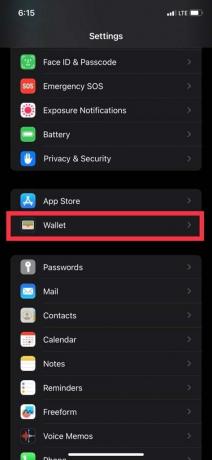
2. タップする カードを追加. Apple ID にリンクされたカードをすでにお持ちの場合は、それがここにリストされることがあります。

3. クレジット カードを追加するには 2 つのオプションがあります。 iPhoneのカメラを使用する また カード詳細を手動で入力する.
- iPhone カメラを使用するには: あなたの位置を決定します クレジットカード 画面上の枠内にあります。 iPhone はカードの詳細を自動的に検出し、必要なフィールドに入力します。 を確認してください 情報 必要な修正を加えます。
- カード詳細を手動で入力するには: タップする カード詳細を手動で入力する カード番号、有効期限、セキュリティコードを入力します。
4. プロンプトに従って、 カード検証プロセス. これには、SMS や電子メールで確認コードを受信するなど、追加のセキュリティ対策が必要となる場合があります。
5. カードが認証されたら、それを自分のカードとして設定することを選択できます。 デフォルトのカード Apple Pay の場合、または特定のデバイスで使用できるように有効にします。
それでおしまい。 クレジット カードが iPhone に保存され、簡単に表示できるようになりました。 これを使用して iPhone で支払うと、毎回カードの詳細を手動で入力することなく、Apple Pay またはサポートされているアプリを通じて安全に支払いを行うことができます。
こちらもお読みください:サポートされていないカードを Apple Wallet に追加する方法
保存したカードを表示するにはどうすればよいですか
数回タップするだけで、iPhone でカードを表示し、すべての支払い情報をすぐに利用できるようになります。 保存したカードにアクセスする方法は次のとおりです。
1. 設定アプリで開きます 財布.
2. その中のカード情報を開くと、すべてのカードのリストが表示されます。 クレジットカード iPhone の Wallet に保存されています。
3. 特定のクレジット カードの詳細を表示するには、 カード.
これらの手順に従うことで、iPhone の Wallet と Apple Pay 設定内で保存したカードを簡単に表示および管理できます。
iPhoneにクレジットカードを追加する際に講じるべきセキュリティ対策は何ですか?
iPhone にクレジット カードを追加する場合は、機密の財務情報を保護するために特定のセキュリティ対策を講じることが重要です。 ここでは、推奨されるセキュリティ対策をいくつか紹介します。
1. パスコードまたは Face/Touch ID を使用します。 iPhone で強力なパスコードを設定するか、Face ID/Touch ID 認証を有効にします。 これにより、セキュリティ層が追加され、承認されたユーザーのみがデバイスと保存されているクレジット カード情報にアクセスできるようになります。
2. iOSを常に最新の状態に保つ: iPhone のオペレーティング システムを定期的に利用可能な最新バージョンに更新してください。 これらの更新には、潜在的な脆弱性から保護するためのセキュリティ パッチや機能拡張が含まれることがよくあります。
3. 「iPhone を探す」を有効にします。 デバイスで「iPhone を探す」機能を有効にします。 これにより、デバイスが紛失したり盗難に遭った場合にデバイスの位置を追跡したり、iPhone 上のデータをリモートで消去してクレジット カード情報を保護したりできます。
4. 安全なネットワークを使用します。 安全で信頼できる Wi-Fi ネットワークに接続している場合にのみ、クレジット カード情報を追加してください。 データ傍受の危険性があるため、パブリック ネットワークや安全でないネットワークの使用は避けてください。
5. フィッシングの試みに注意してください: クレジット カードの詳細を求める電子メール、メッセージ、ポップアップには注意してください。 機密情報を提供する前に、リクエストのソースと正当性を必ず確認してください。
6. 信頼できるソースからのカードのみを追加してください: iPhone にクレジット カードを追加する場合は、信頼できる金融機関から発行されたものであることを確認してください。 不明なソースまたは疑わしいソースからのカードを追加しないようにしてください。
7. 物理カードを保護: クレジット カード情報は iPhone にデジタル的に保存されていますが、物理的なカードを保護することが依然として重要です。 安全な場所に保管し、カードの紛失または盗難があった場合は、すぐにカード発行会社に報告してください。
8. アカウントアクティビティを監視する: クレジット カードの明細書と取引履歴を定期的に確認して、不正なアクティビティや不審なアクティビティを特定してください。 不一致に気付いた場合は、ただちにカード発行会社に連絡してください。
これらのセキュリティ対策に従うことで、iPhone にクレジット カード情報を追加したり、Apple Pay などのサービスを使用したりする際に、クレジット カード情報の安全性を確保できます。
こちらもお読みください:デビットカードを使用して Apple Pay にお金を追加する方法
iPhoneまたはiPadのSafariオートフィルにクレジットカードを追加する方法
iPhone または iPad でカードを表示して支払うには、Safari の自動入力にクレジット カードを追加する必要があります。 これを行うには、次の手順に従います。
1. を開きます 設定アプリ そして見つけます サファリ.
2. 「全般」の下で、 をタップします オートフィル.
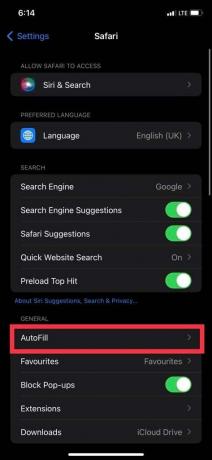
3. 選択する 保存されたクレジット カード 表示されるメニューから。
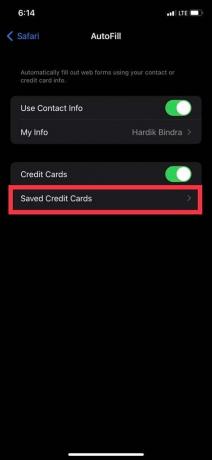
4. タップする クレジットカードを追加. 次に、デバイスのカメラを使用してクレジット カードをスキャンするか、カードの詳細を手動で入力します。
指示に従ってカード認証プロセス全体を完了します。
クレジット カードを Safari AutoFill に追加すると、Safari ブラウザで閲覧するときにオンライン購入に便利に使用できるようになります。
Apple Payは無料ですか?
はい, Apple Pay 自由に使用できます。 サポートされているデバイスでの Apple Pay の設定または使用には料金はかかりません。 Apple Pay を使用して購入する場合、通常クレジット カードまたはデビット カードを使用して支払う料金を超える追加料金は請求されません。 ただし、一部の金融機関またはカード発行会社では、Apple Pay でのカードの使用に関連して独自の手数料がかかる場合があることに注意することが重要です。 これらの手数料は、Apple ではなくカード発行会社によって決定されます。
ヒント: Apple Pay の取引に適用される可能性のある特定の条件や手数料を理解するには、カード発行会社または金融機関に常に問い合わせることをお勧めします。
に関する記事の終わりに来ました iPhoneにクレジットカードを保存する方法。 概要を説明した手順に従うことで、クレジット カード情報を安全に保存し、支払いプロセスを簡素化することができます。 不審なアクティビティを防ぐために、必ずセキュリティ対策を講じてください。 ご質問やご提案を以下に忘れずに残してください。できるだけ早くご連絡いたします。
ヘンリーは、複雑なテクノロジーのトピックを日常の読者がアクセスできるようにすることに情熱を持っている、経験豊富なテクノロジー ライターです。 テクノロジー業界で 10 年以上の経験を持つヘンリーは、読者にとって信頼できる情報源となっています。



